Arris TM1602 US/DS chiroq miltillaydi: bir necha daqiqada qanday tuzatish kerak

Mundarija
Internetiga roʻyxatdan oʻtganimda Spectrum menga Arris modemini berdi va men Wi-Fi uchun oʻz routerimdan foydalandim.
Shuningdek qarang: Spectrum DNS muammolari: bu yerda oson tuzatish!Modem yaxshi ishladi va qurilmalar bilan ishonchli internet aloqasini oʻrnata oldi. Men to‘g‘ridan-to‘g‘ri modemga, shuningdek, Wi-Fi routerimga ulangan bo‘lganlarimga ham ulangan edim.
Bir kuni telefonimda YouTube-ni ko‘rib chiqayotib, kutilmaganda internet aloqam uzilib qoldi.
Men kompyuterimni tekshirdim, u yerda ham xuddi shunday holat yuz berdi, internetga kirish imkoni yo‘q edi va veb-sahifalar yuklanmadi.
Men yo‘riqnomachimga o‘tdim, uning havolasi chirog‘i miltillaydi va Men uni Arris modemiga olib bordim, u yerda US/DS chirog‘i miltillayotganini ko‘rdim.
Internet va modemimda nima noto‘g‘ri bo‘lganini aniqlashim kerak edi va uni imkon qadar tezroq tuzatmoqchi edim.
Buni amalga oshirish uchun men Arrisning qoʻllab-quvvatlash sahifalari va ularning foydalanuvchilar forumlariga kirib, kelajakda duch kelishim mumkin boʻlgan boshqa turdagi muammolarni qanday aniqlashni bildim.
Koʻp maʼlumotlar bor edi. AQSh/DS chirog‘ining miltillashi haqida, shuning uchun men bu muammoni hal qilish uchun imkon qadar kengroq foydalanishim mumkin bo‘lgan qo‘llanmani yaratdim, oxir-oqibat men bunga muvaffaq bo‘ldim.
O‘sha qo‘llanmani o‘zim uchun shakllantirdim. Ushbu maqolaning asosidir va buni o'qib chiqqandan so'ng, agar Arris modemingizning US/DS chirog'i miltillay boshlasa, siz ham internetingizni tuzatishingiz mumkin bo'ladi.
US/DS bo'lgan Arris TM1602 ni tuzatish uchun chiroqlar miltillaydi,Kabellaringizni shikastlanganligini tekshiring yoki tarmoqda uzilish bor-yo‘qligini bilish uchun ISP bilan bog‘laning.
Arris modemingizni qayta o‘rnatish orqali miltillovchi US/DS chirog‘ini qanday tuzatishi va uni qanday tuzatish mumkinligini bilish uchun o‘qing. uni asl holatiga qaytaring.
Yonib-o'chadigan US/DS chirog'i nimani anglatadi?

Arris TM1602 qurilmasidagi US/DS chirog'i modem o'zi o'rtasida o'rnatgan yuqori va quyi oqim ulanishini bildiradi. va provayderingiz.
Ushbu chiroq odatda modemni yoqqaningizda internet provayderingizga ulanishga urinayotganda yonib-o'chib turadi.
Ulanish o'rnatilgandan so'ng u yana qattiq yonishi kerak, bu 30-40 soniyadan kamroq vaqt ichida sodir bo'lishi kerak.
Agar u uzoq vaqt yonib-o'chib tursa, modem bu ulanishni o'rnatishda qiynalmoqda.
Buni ko'p sabablarga ko'ra, shu jumladan, internet kabellaridagi shikastlanishlar, internet provayderlaridagi uzilishlar yoki modemdagi dasturiy taʼminotdagi xatolar.
Men bu muammolarni qanday hal qilish haqida keyingi alohida boʻlimlarda gaplashaman.
Kabellarni tekshiring
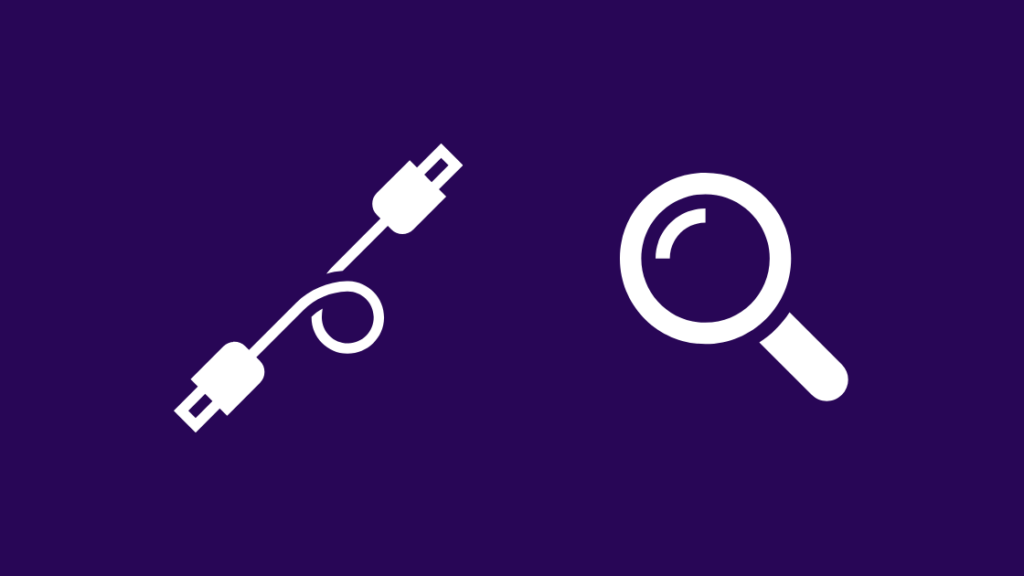
Modemingizga kelgan kabellarni tekshiring va ular shikastlanganmi yoki eskirganligi yomonroq ko'rinishini tekshiring.
Uyingiz tashqarisidagi kabellarni ko'rib chiqing, chunki ular uyingizga kiring, chunki tabiiy ob-havo sharoiti bu kabellarga zarar etkazishi mumkin.
Ularning qora tashqi izolyatsiyasiga shikast yetmaganligini tekshiring va modemingizga boradigan yo'l kabelni talab qilmasligiga ishonch hosil qiling.juda baland burchaklarda egilish uchun.
Agar kabelda yoʻnalishning keskin oʻzgarishi sodir boʻladigan joylar boʻlsa, kabel oʻsha nuqtada sinishi yoki yorilib ketishi mumkin.
Buzilgan kabellarni almashtirish uchun ichkariga kiring. Internet provayderingizning texnik yordamiga murojaat qiling va ularga kabellar shikastlangani va ularni tuzatishi uchun sizga kimdir kerakligi haqida xabar bering.
Ular kabellarni tuzatish va normal holatga qaytarish uchun texnikni yuboradilar.
Kabellarni o'rnatganingizdan so'ng, US/DS chirog'i yana yonib-o'chib-yonadimi yoki yo'qligini tekshiring.
ISP uzilishlarini tekshiring

Modemingiz ulanishni o'rnatolmaydi. Hududingizda provayderda uzilishlar yuz bermoqda.
Uzilishlar bir necha sabablarga ko‘ra bo‘lishi mumkin, lekin baribir buning uchun javobgar bo‘lmaysiz.
Haqiqatan ham mavjud yoki yo‘qligini bilishning eng yaxshi usuli. Mintaqangizdagi uzilishlar provayderingizning texnik yordamiga qo‘ng‘iroq qilish bo‘ladi.
Shuningdek qarang: Kam ta'minlangan oilalar uchun davlat tomonidan bepul Internet va noutbuklar: qanday murojaat qilish kerakSpektrum kabi ba’zi internet provayderlari uzilishlarni tekshirish vositasini taklif qiladi, u yerda siz manzilingizni kiritishingiz va mintaqangizdagi internet xizmati haqida darhol yangilanishlarni olishingiz mumkin.
Sizning hududingizda uzilishlar borligini bilganingizdan so'ng, qila oladigan yagona narsa provayderingiz muammoni hal qilguncha kutishdir.
Modemingizni vaqti-vaqti bilan tekshirib turing. US/DS chiroqlari qattiq yonadi.
Unda internetga ulanishingiz mumkinmi yoki yoʻqligini bilish uchun veb-sahifani yuklab koʻring.
Modemni qayta ishga tushiring
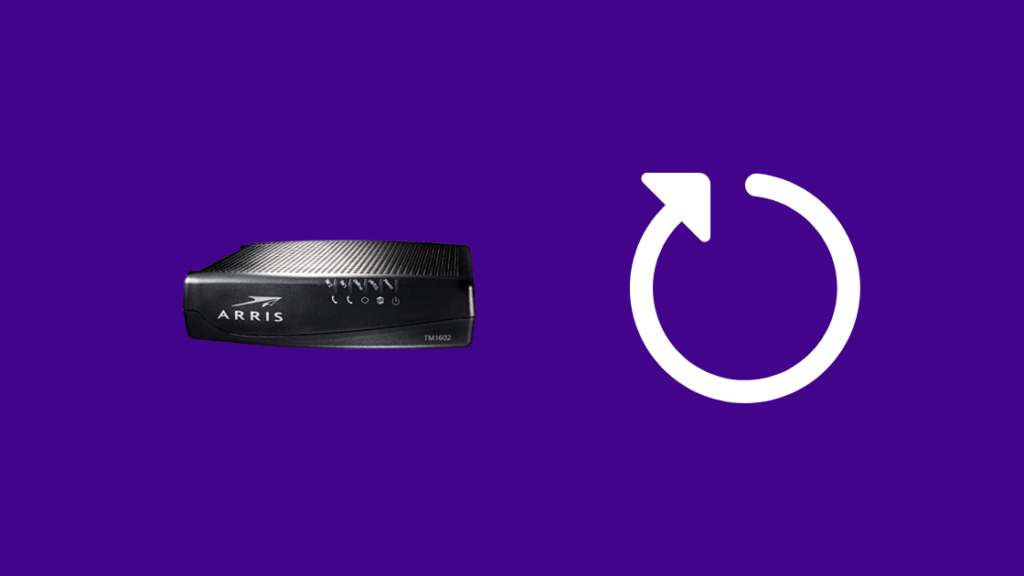
Qayta ishga tushirilmoqda Sizning modemingiz eng sinab ko'rilgan va sinovdan o'tganlardan biridirtuzatadi, bajarish uchun eng kam vaqt sarflanadi.
Bunday qilish modemdagi koʻplab xatolarni tuzatishi mumkin, shuning uchun buni amalga oshirish uchun:
- Modemni oʻchiring.
- Uni devordan uzing.
- Modemni qayta ulashdan oldin kamida 30-45 soniya kuting.
- Modemni qayta yoqing.
US/DS chiroqlari miltillash to‘xtaganligini va modem yoqilganda qattiq yonishini tekshiring.
Modemni asl holatiga qaytarish
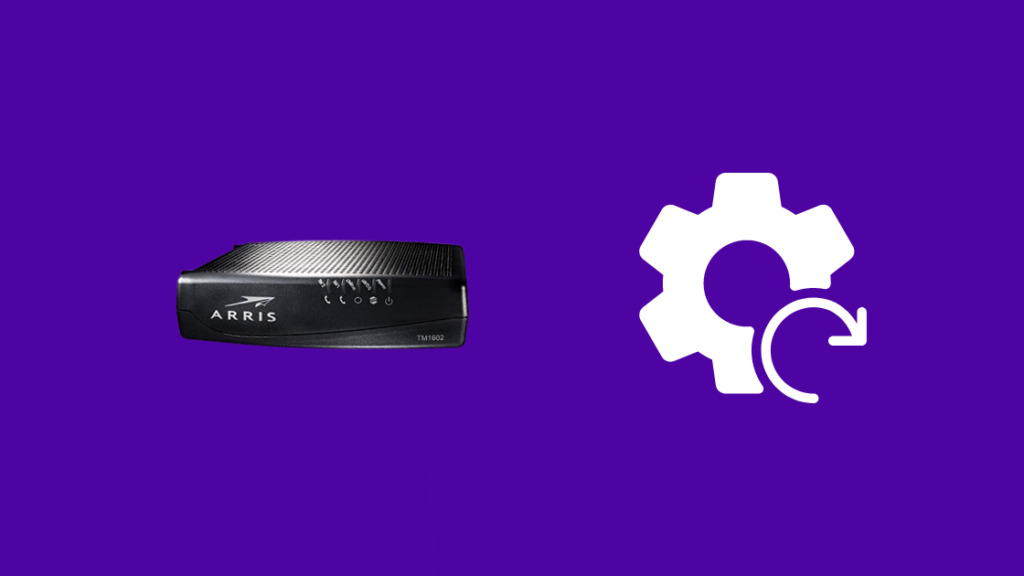
Muammolar uchun zavod sozlamalarini tiklash talab qilinishi mumkin. oddiy qayta ishga tushirish bilan tuzatib oling.
Yodda tutingki, qayta oʻrnatish modemdagi barcha sozlamalarni oʻchirib tashlaydi va internetga kirishdan oldin ushbu sozlamalarni qaytadan sozlashingiz kerak boʻladi.
Arrisni asl holatiga qaytarish uchun TM1602:
- Modemning orqa tomonidagi tiklash tugmasini toping. U qayta o'rnatish deb etiketlanadi va kichik teshikka o'xshaydi.
- Qayta o'rnatish tugmasini bosib ushlab turish uchun uchi uchli, metall bo'lmagan narsadan foydalaning.
- Modem qayta ishga tushguncha kutib turing va yoqing.
Modem yoqilganda, AQSH/DS chiroqlari bir muddat yonib-oʻchgandan keyin yonib-oʻchmasligini tekshiring.
Yordam xizmatiga murojaat qiling

Agar bulardan hech biri boʻlmasa nosozliklarni bartaraf etish qadamlari sizga mos keladi, ikkilanmasdan internet provayderingizning yordamiga murojaat qiling.
Shuningdek, ular bilan bog‘lanib, hududda nosozliklar bor-yo‘qligini va tuzatish holatini bilishingiz mumkin.
Boshqa masalalar boʻyicha texnik mutaxassis kelib, uskunangizni koʻrib chiqishi va aniqroq qaror qabul qilishi kerak boʻlishi mumkin.so'rang.
Yakuniy fikrlar
Iloji bo'lsa, modem jurnallarini ham ko'rib chiqing.
Modemga kirish orqali ularni ko'rib chiqishingiz mumkin. 192.168.1.1 da istalgan qurilmangizdagi brauzerda.
Jurnallar administrator sozlamalari ostidagi kengaytirilgan bo‘limda bo‘lishi kerak.
“Unicast Maintenance Ranging ishga tushirildi –” degan yozuvlar mavjudligini tekshiring. Hech qanday javob olinmadi"; Agar ularni ko'rsangiz, provayderingizga murojaat qiling.
Shuningdek, modemingiz uchun faylni yuklab olib, uni administrator vositasi bilan o'rnatish orqali Arris modemingizdagi proshivkani yangilashga urinib ko'rishingiz mumkin.
Siz ham mumkin. O'qishdan rohatlaning
- Arris Modem DS miltillovchi to'q sariq chiroq: qanday tuzatish kerak
- Arris Sync vaqtini sinxronlashda xatolikni qanday tuzatish kerak
- Qanday qilib Xfinity Comcast modemini o'zingiznikiga almashtirish mumkin
- Xfinity uchun eng yaxshi modem router kombinatsiyasi
Ko'p so'raladiganlar Savollar
US DS miltillovchi Arris chirog‘ini qanday tuzatasiz?
Arris modemidagi miltillovchi US/DS chirog‘ini tuzatish uchun modemni qayta ishga tushirib ko‘ring va agar u ishlamasa, qayta oʻrnatish uchun oʻting.
US/DS qancha vaqt miltillashi kerak?
Routeringizdagi US/DS chirogʻi faqat bir daqiqagacha miltillashi kerak.
Agar u miltillashdan to'xtamasa, modemni qayta ishga tushiring.
Modem qancha vaqt xizmat qilishi kerak?
Modemni qachon almashtirish kerakligi haqidagi savol modem qanchalik qimmat bo'lishiga bog'liq. qanchalik tez-tezu yoqilganmi va u joylashgan muhit.
Arris modemidagi DS nimani anglatadi?
Arris modemidagi DS "Downstream" degan ma'noni anglatadi, bu internetdan sizning tarmoqqa havolani bildiradi. modem.
Upstream - bu sizning modemingiz va unga ulangan qurilmalardan internetga ma'lumotlarni yuboradigan havola.

